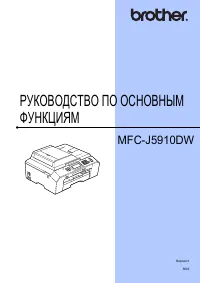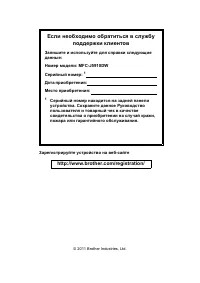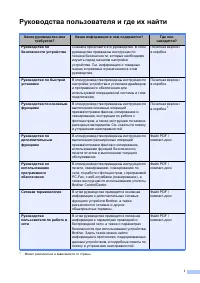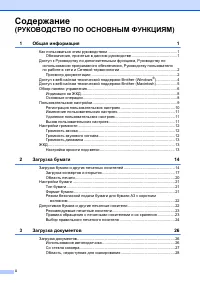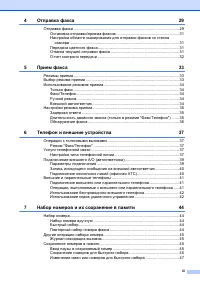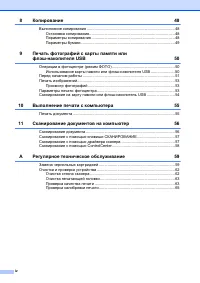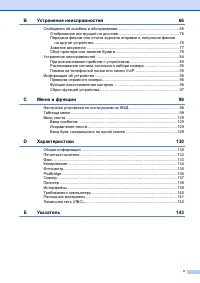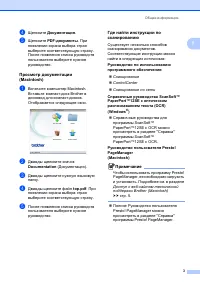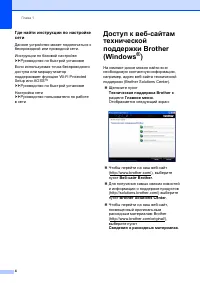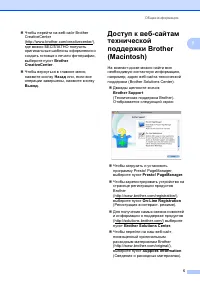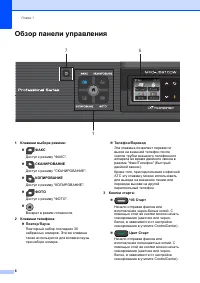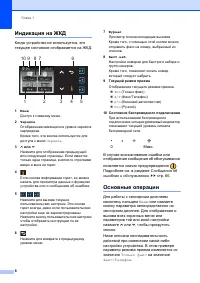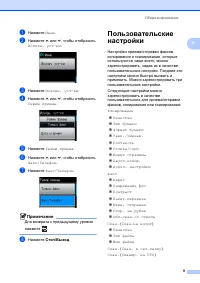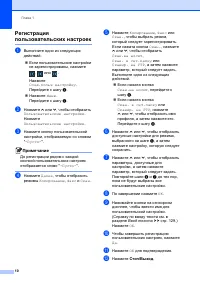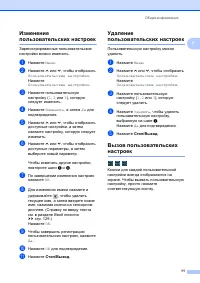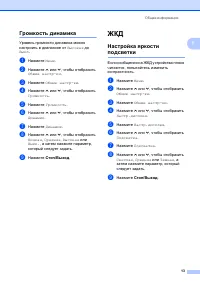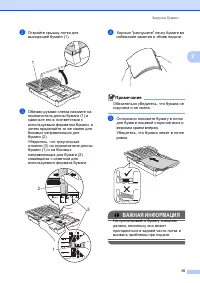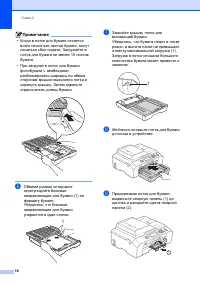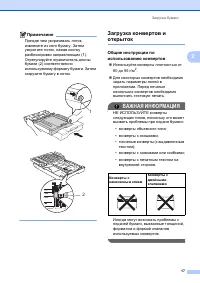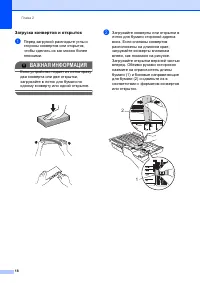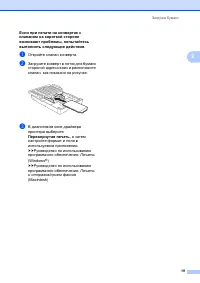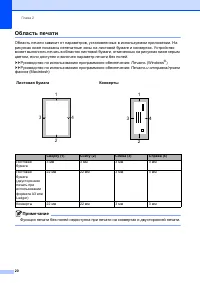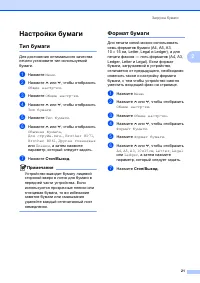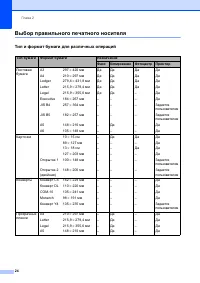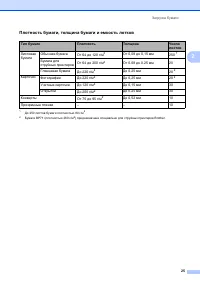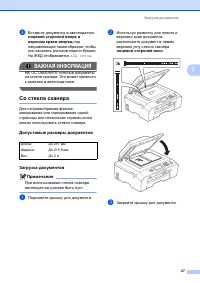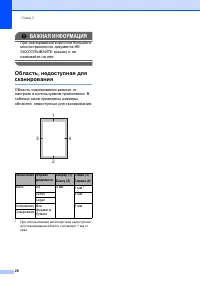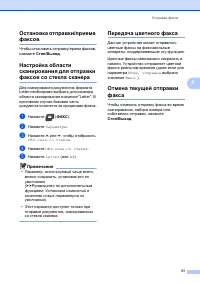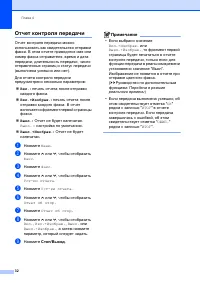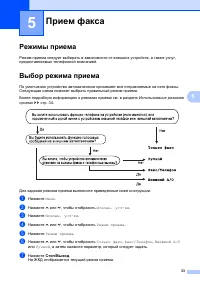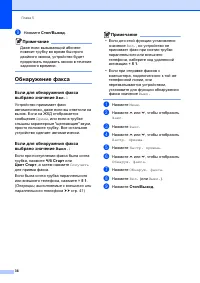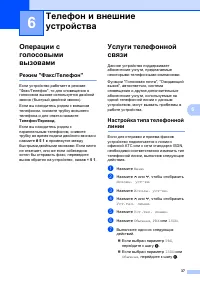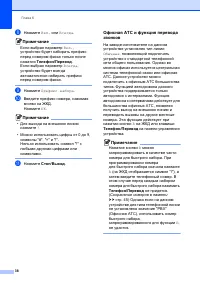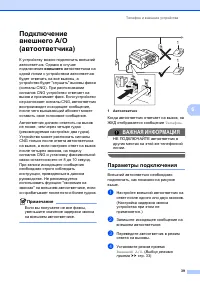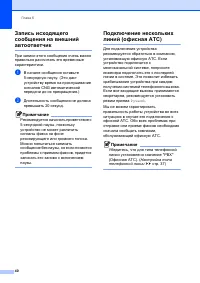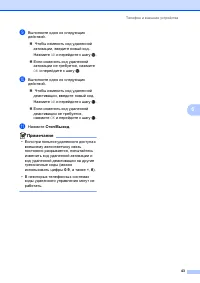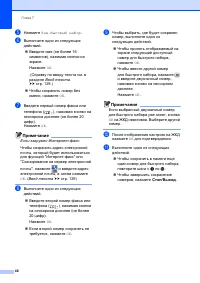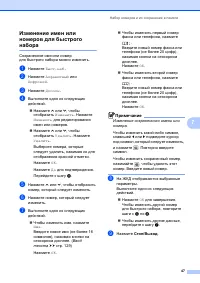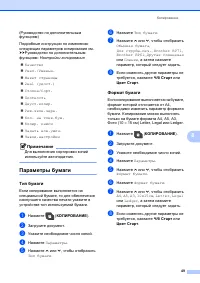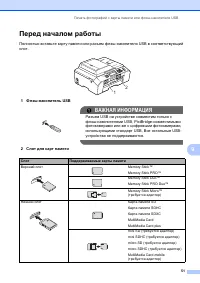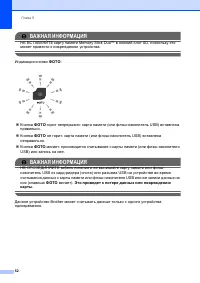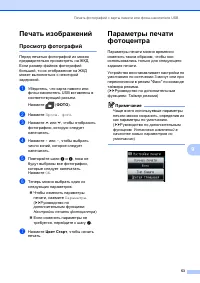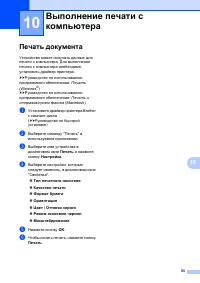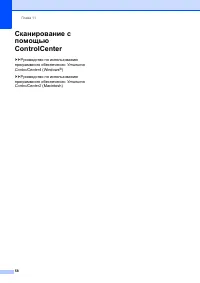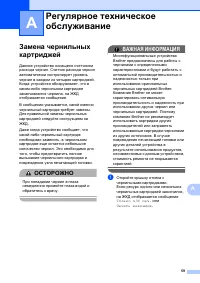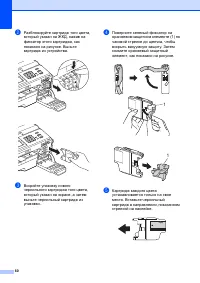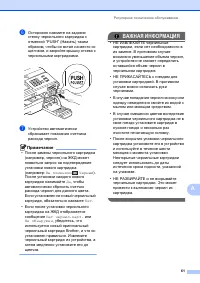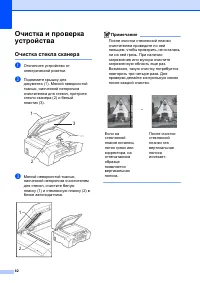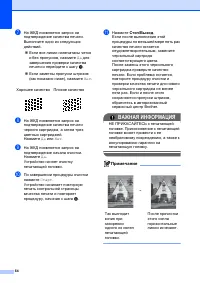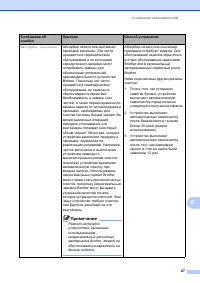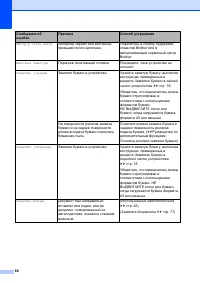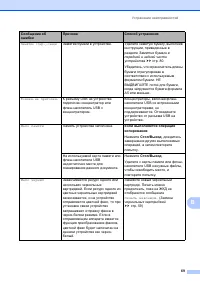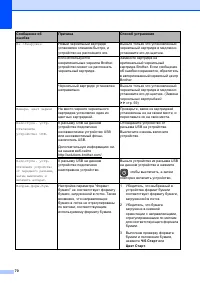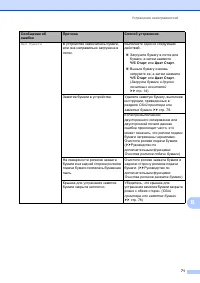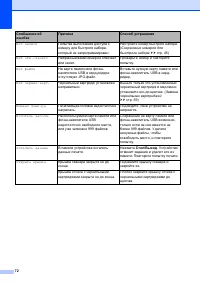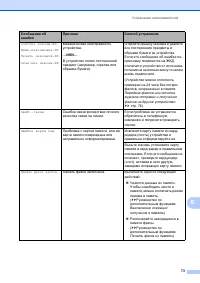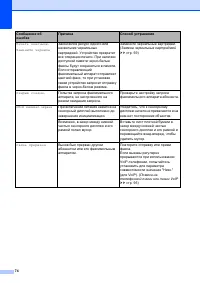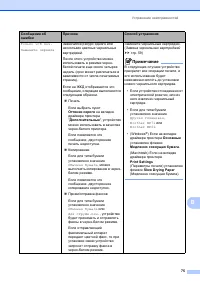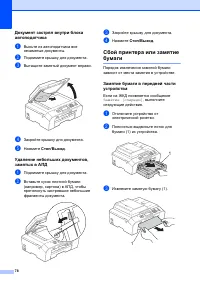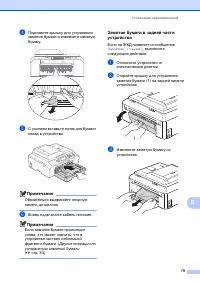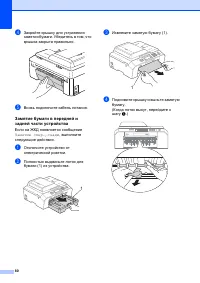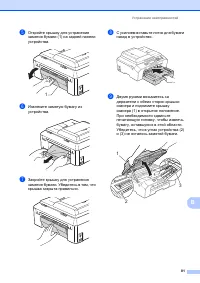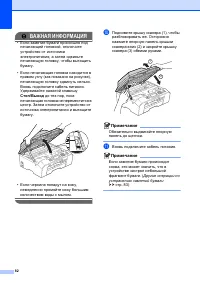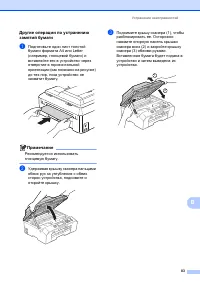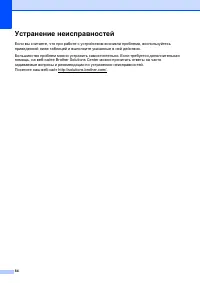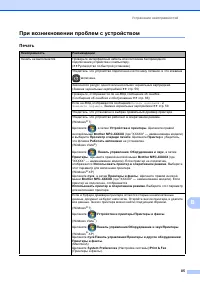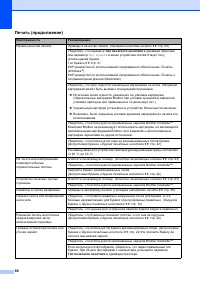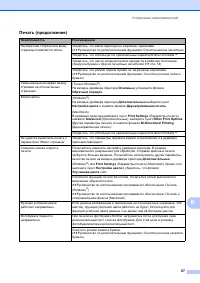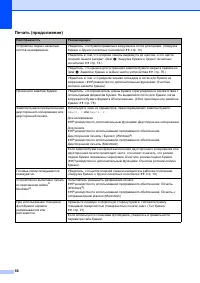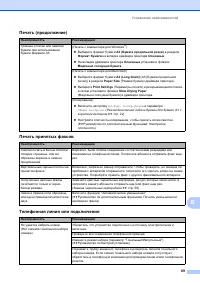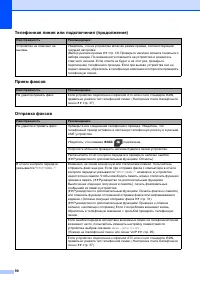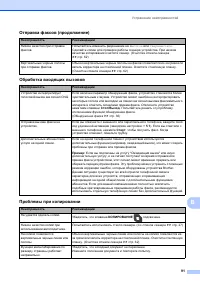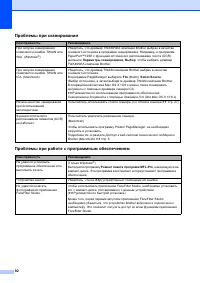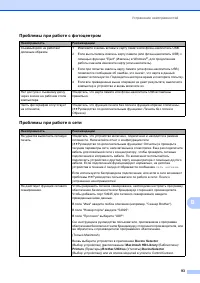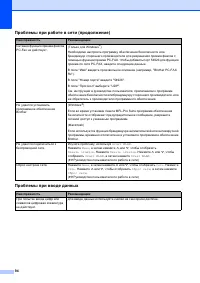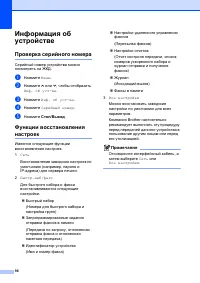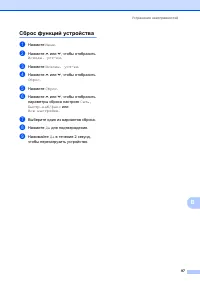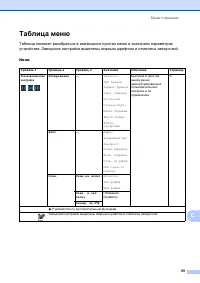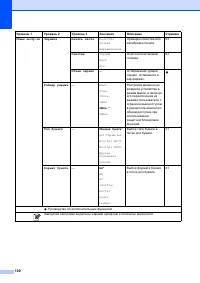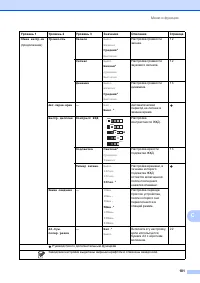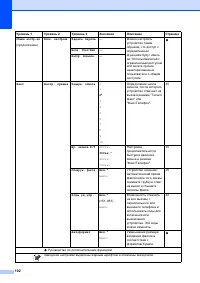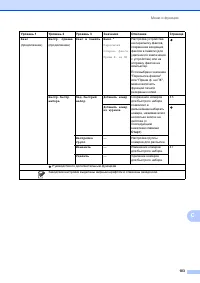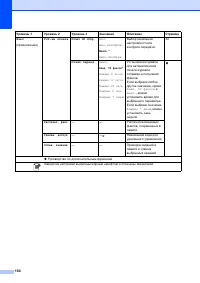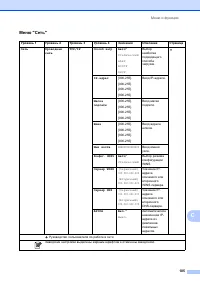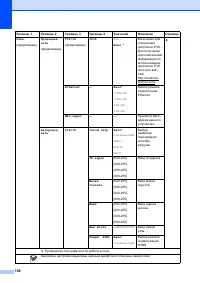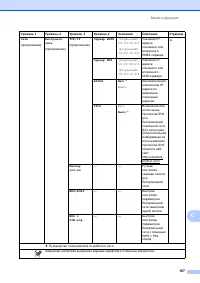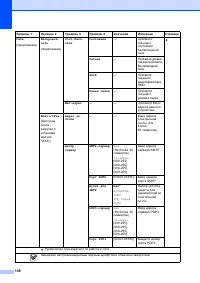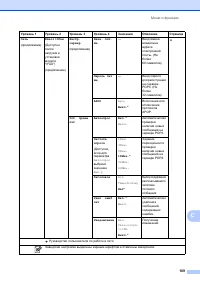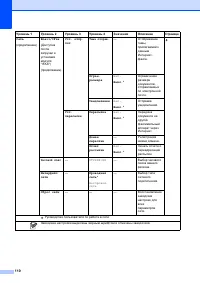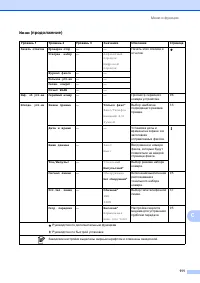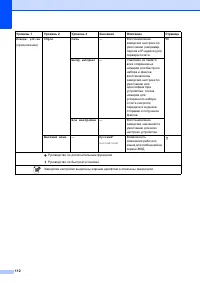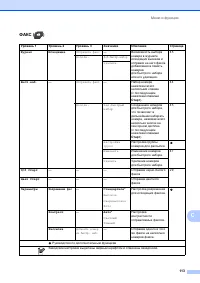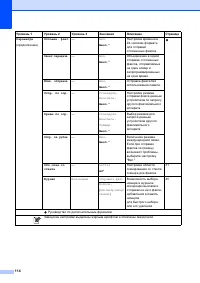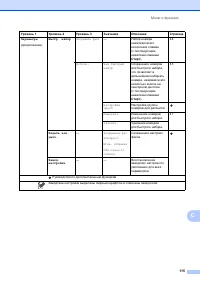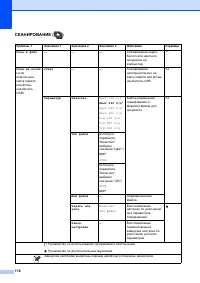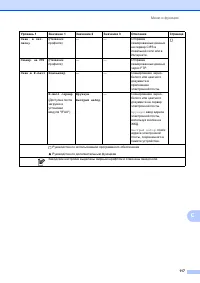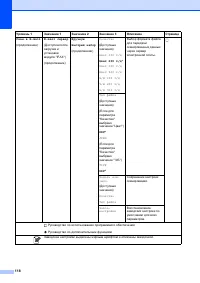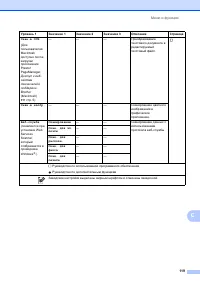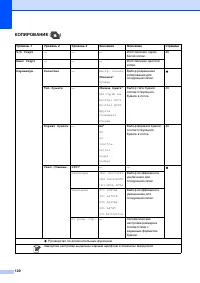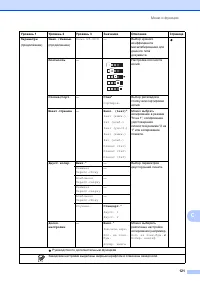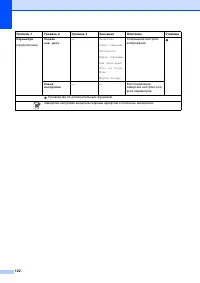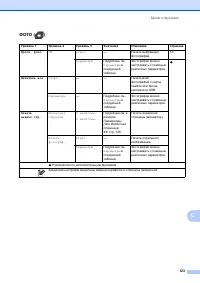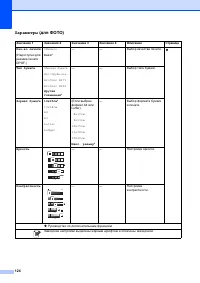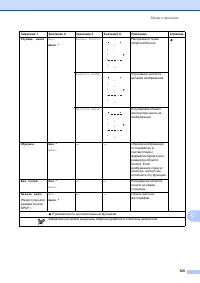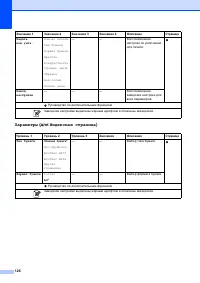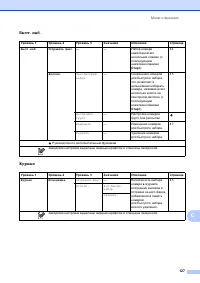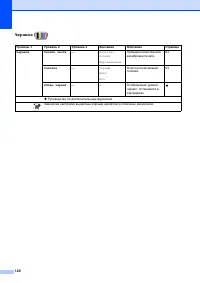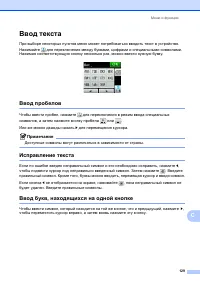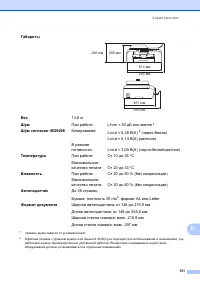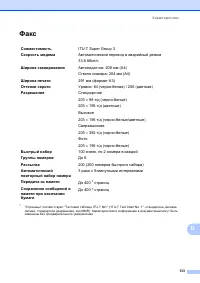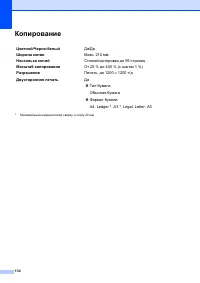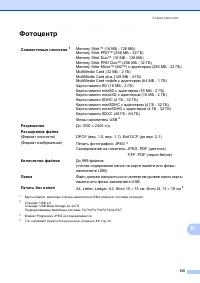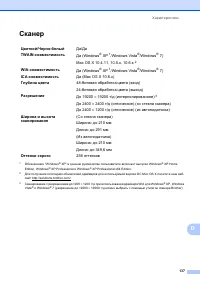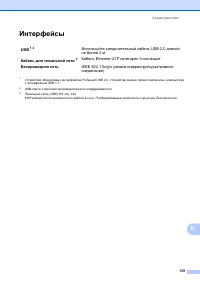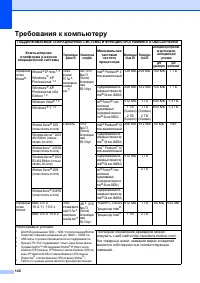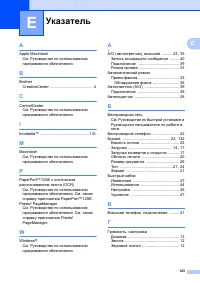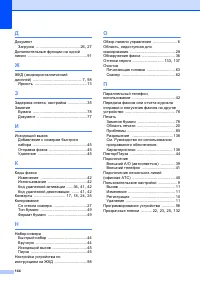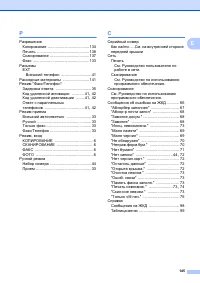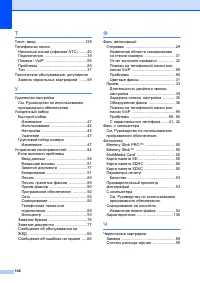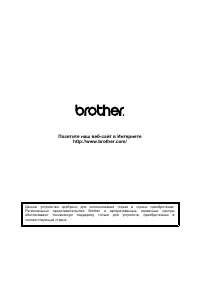МФУ Brother MFC-J5910DW - инструкция пользователя по применению, эксплуатации и установке на русском языке. Мы надеемся, она поможет вам решить возникшие у вас вопросы при эксплуатации техники.
Если остались вопросы, задайте их в комментариях после инструкции.
"Загружаем инструкцию", означает, что нужно подождать пока файл загрузится и можно будет его читать онлайн. Некоторые инструкции очень большие и время их появления зависит от вашей скорости интернета.
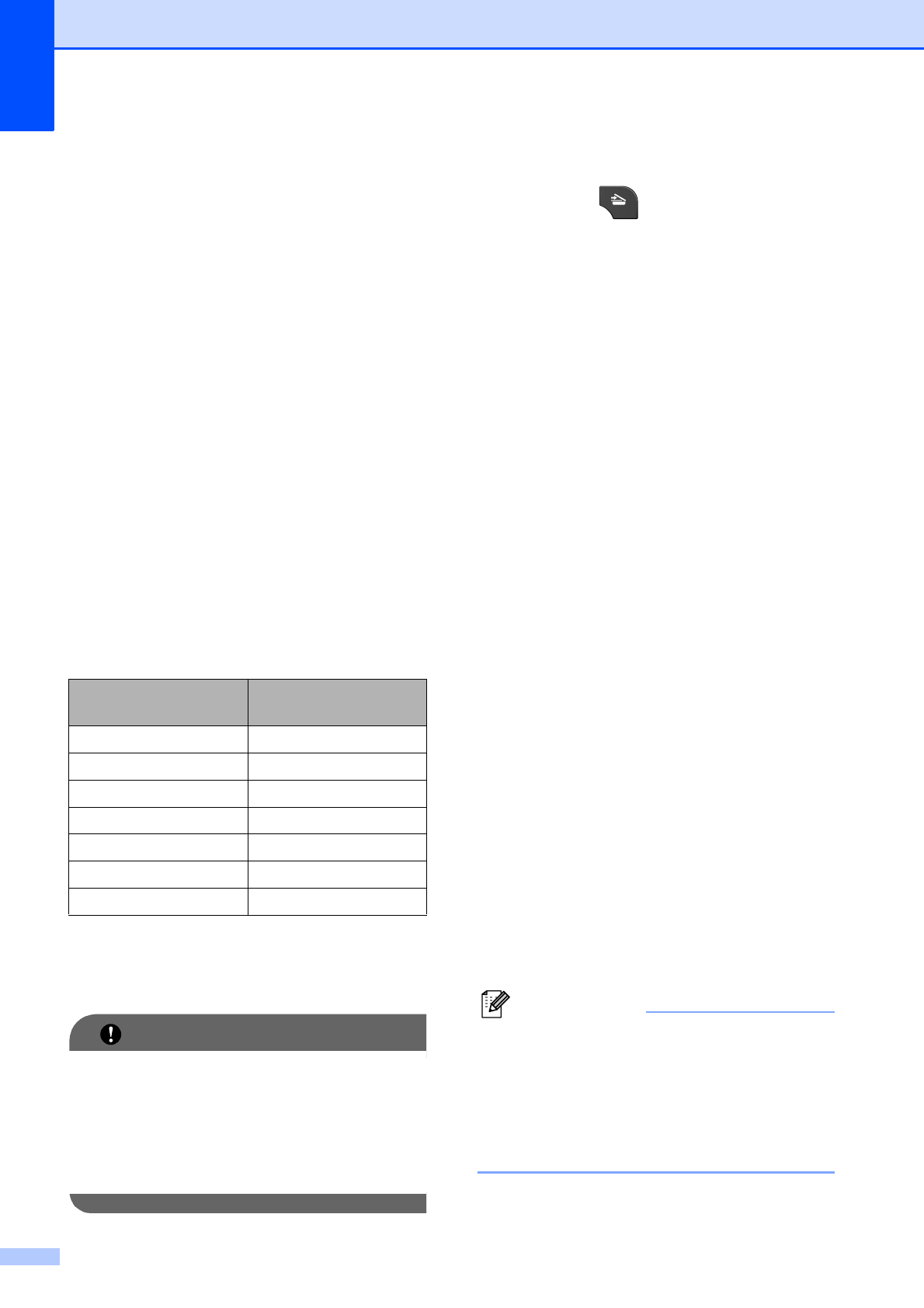
Глава
9
54
Сканирование
на
карту
памяти
или
флэш
-
накопитель
USB
9
Черно
-
белые
и
цветные
документы
можно
сканировать
на
карту
памяти
или
флэш
-
накопитель
USB.
Черно
-
белые
документы
сохраняются
в
виде
файлов
PDF (*.PDF)
или
TIFF (*.TIF).
Цветные
документы
можно
сохранять
в
формате
PDF (*.PDF)
или
JPEG (*.JPG).
Заводские
настройки
:
Цвет
200
т
/
д
,
формат
файлов
по
умолчанию
: PDF.
Устройство
автоматически
создает
имена
файлов
на
основе
текущей
даты
.
(
uu
Руководство по быстрой установке
)
Например
,
пятому
изображению
,
сканированному
1
июля
2011
г
.,
будет
присвоено
имя
файла
01071105.PDF.
Можно
изменить
цвет
и
качество
сканирования
.
a
Убедитесь
,
что
карта
памяти
или
флэш
-
накопитель
USB
вставлены
в
соответствующий
разъем
.
ВАЖНАЯ
ИНФОРМАЦИЯ
НЕ
ОТСОЕДИНЯЙТЕ
карту
памяти
или
флэш
-
накопитель
USB
от
устройства
,
пока
мигает
Ф
OTO
,
так
как
это
может
привести
к
повреждению
карты
памяти
,
флэш
-
накопителя
USB
или
сохраненных
на
них
данных
.
b
Загрузите
документ
.
c
Нажмите
(
СКАНИРОВАНИЕ
).
d
Нажмите
s
или
t
,
чтобы
отобразить
Скан
.
на носит
.
e
Нажмите
Скан
.
на носит
.
f
Нажмите
Параметры
.
Выполните
одно
из
следующих
действий
.
Чтобы
изменить
настройку
качества
,
нажмите
s
или
t
,
чтобы
отобразить
Качество
.
Нажмите
Качество
и
выберите
Цвет
100
т
/
д
,
Цвет
200
т
/
д
,
Цвет
300
т
/
д
,
Цвет
600
т
/
д
,
Ч
/
Б
100
т
/
д
,
Ч
/
Б
200
т
/
д
или
Ч
/
Б
300
т
/
д
.
Чтобы
изменить
тип
файла
,
нажмите
s
или
t
для
отображения
Тип файла
.
Нажмите
Тип файла
и
выберите
,
JPEG
или
TIFF
.
Чтобы
изменить
имя
файла
,
нажмите
s
или
t
для
отображения
Имя файла
.
Нажмите
Имя файла
и
введите
имя
файла
.
Можно
изменять
только
первые
6
символов
.
Нажмите
OK
.
Чтобы
начать
сканирование
без
изменения
дополнительных
параметров
,
перейдите
к
шагу
.
Примечание
•
Если
в
параметрах
разрешения
выбрано
цветное
сканирование
,
выбрать
тип
файла
TIFF
невозможно
.
•
Если
в
параметрах
разрешения
выбрано
черно
-
белое
сканирование
,
выбрать
тип
файла
JPEG
невозможно
.
g
Нажмите
Ч
/
б Старт
или
Цвет Старт
.
Качество
Возможные
форматы
файлов
Цвет
100
т
/
д
JPEG
/
Цвет
200
т
/
д
JPEG
/
Цвет
300
т
/
д
JPEG
/
Цвет
600
т
/
д
JPEG
/
Ч
/
Б
100
т
/
д
TIFF
/
Ч
/
Б
200
т
/
д
TIFF
/
Ч
/
Б
300
т
/
д
TIFF
/
Содержание
- 4 Содержание; РУКОВОДСТВО
- 6 USB
- 9 Обозначения; Общая; ПРЕДУПРЕЖДЕНИЕ
- 10 Просмотр; Примечание
- 12 Доступ
- 14 Обзор
- 16 Индикация; Основные
- 17 Пользовательские
- 18 Регистрация
- 20 Настройки; Настройка; Громкость
- 21 ЖКД
- 22 Загрузка
- 23 ВАЖНАЯ
- 28 Область
- 29 Тип; Формат
- 30 Допустимая
- 32 Выбор
- 34 Использование; Размеры
- 35 Со
- 37 Отправка
- 40 Отчет
- 41 Прием
- 44 Обнаружение; Вкл
- 45 Телефон
- 47 Подключение; Параметры
- 49 Внешние
- 52 Набор
- 56 Остановка; Копирование
- 59 Перед
- 61 Печать
- 63 Выполнение
- 64 Сканирование
- 67 ОСТОРОЖНО; Регулярное
- 70 Очистка
- 73 Проверка
- 74 Устранение
- 85 Замятие
- 86 Сбой
- 93 При
- 105 Сброс
- 107 Таблица
- 135 Быст
- 137 Ввод
- 138 Характеристики
- 141 Факс
- 143 Фотоцентр
- 144 PictBridge
- 145 Сканер
- 146 Принтер
- 147 Интерфейсы
- 149 Расходные
- 151 Указатель